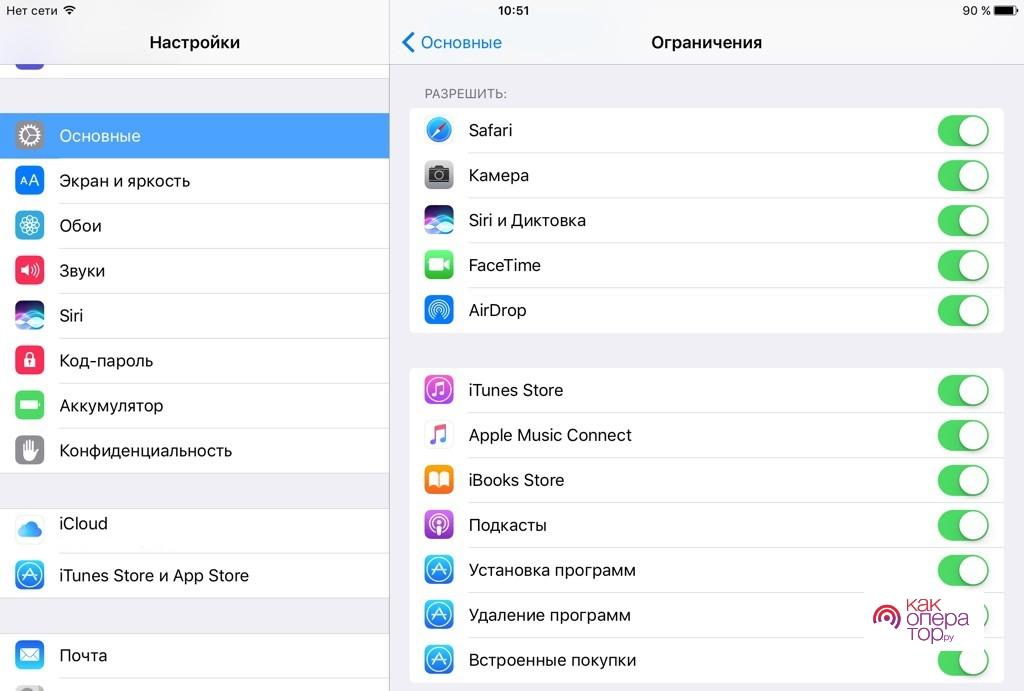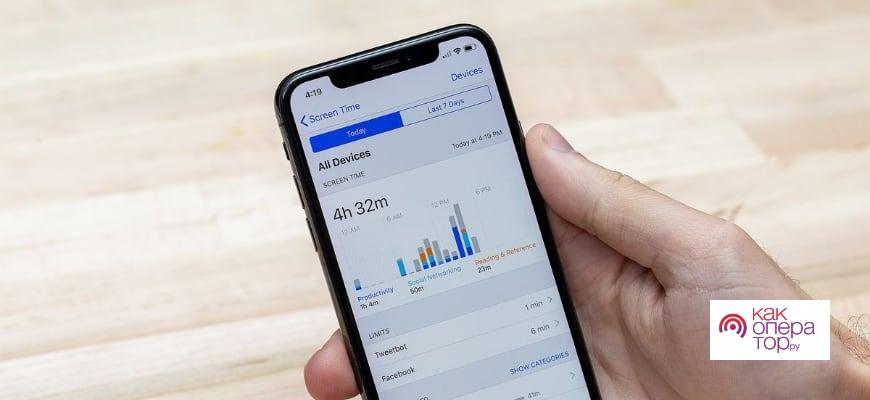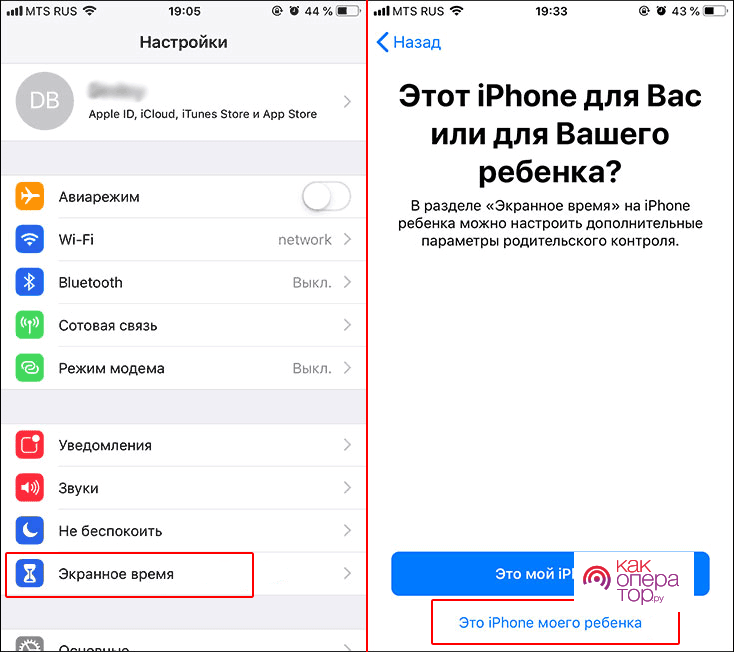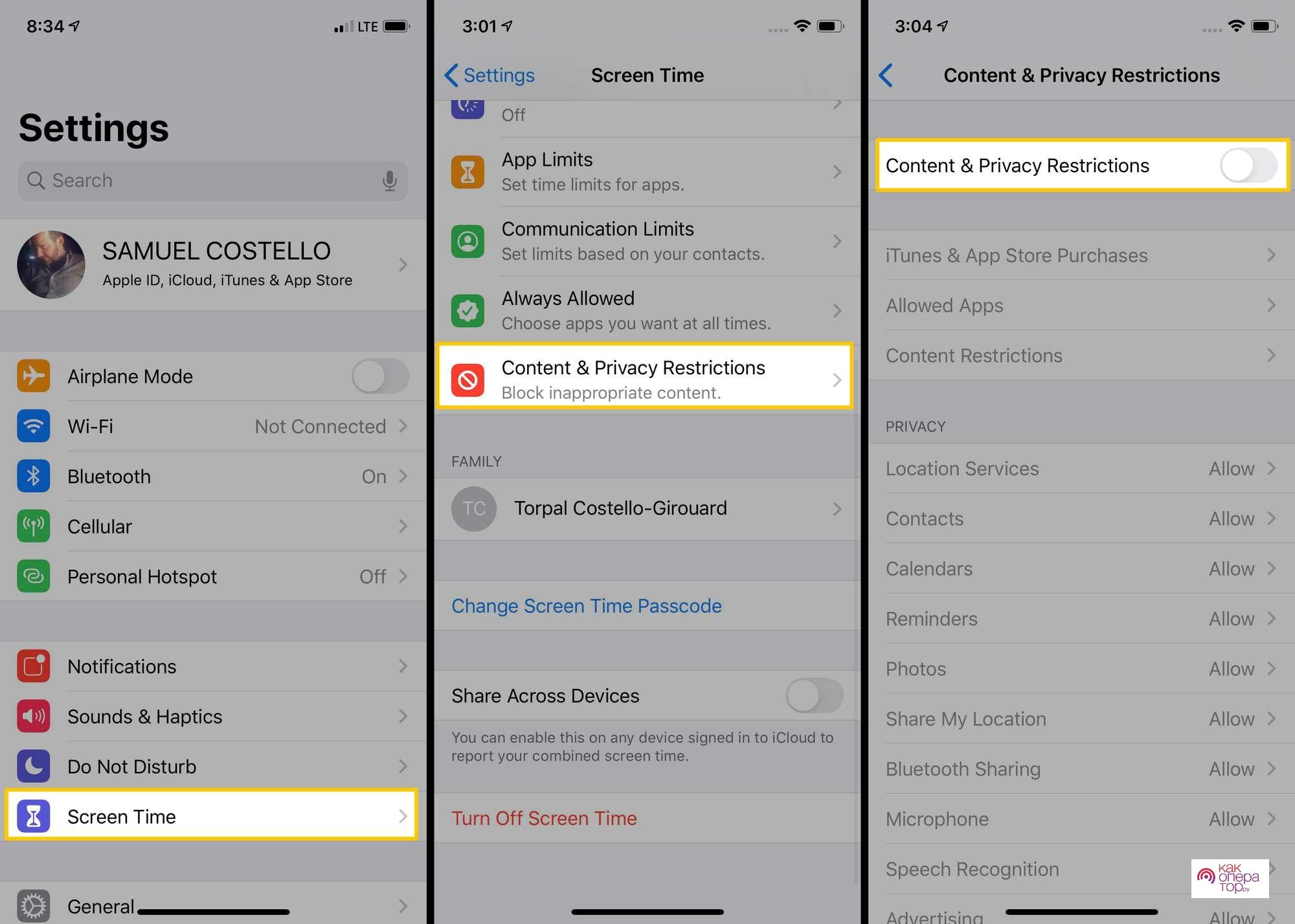Родительский контроль представляет собой специальную функцию, встроенную в устройство от Apple. Она выполняет ряд задач, с помощью которых родитель может контролировать времяпровождение своего ребенка в интернете и ограничивать его от вредного контента.
Как работает родительский контроль на Айфоне
Функции родительского контроля:
- предотвращение просмотра вредного контента ребенком;
- ограничение времени использования гаджета, приложения или интернета.
Благодаря этому сервису дети не смогут случайно увидеть видео со сценами насилия и видеоролики сексуального характера. Они не смогут установить запрещенные родителем приложения и использовать гаджет дольше положенного времени.
Три варианта применения функции «родительский контроль»:
- наличие встроенной функции в смартфон, планшет или ноутбук;
- установка специального приложения, с помощью которого можно установить необходимые ограничения;
- наличие детского режима в приложении, социальной сети или на сайте.
Вещи, которые можно запретить ребенку с помощью родительского контроля:
- доступ к определенным сайтам;
- время использования устройства;
- установка приложений.
С его помощью можно отслеживать активность в приложениях, социальных сетях и сайтах. Кроме того, с помощью специальных программ можно отслеживать местоположение ребенка, получать уведомления о местах, которые он посещает, и прослушивать звук вокруг своего чада.
Функция «родительский контроль» надежно защищена паролем, независимо от варианта ее использования. Если ребенок не имеет доступа к паролю, то он не сможет обойти ни одно ограничение. Однако если ребенок сможет разобраться с сетевыми настройками или случайным образом узнает пароль, то без проблем сможет снять любые ограничения, установленные родителями.
Как поставить родительский контроль на Айфоне
С выходом операционной системы IOS 12 на устройствах от Apple устанавливать ограничения на использование гаджета стало гораздо проще, поскольку разработчики внедрили эту функцию в само устройство. Она представляет собой полноценный родительский контроль, с помощью которого можно ограничивать время использования смартфона, запрещать посещение определенных сайтов и устанавливать новые приложения.
Чтобы настроить функцию родительского контроля на iPhone, необходимо:
- Включить устройство и перейти в раздел «Настройки».
- Найти и кликнуть по разделу «Экранное время».
- Нажать на кнопку «Продолжить» и указать, кому принадлежит гаджет.
- При необходимости установить пароль, чтобы третьи лица не могли снять ограничения или изменить параметры контроля.
- Перейти к настройкам ограничений.
- Ввести установленный ранее пароль.
- Выполнить настройку необходимых ограничений.
Отключить функцию родительского контроля без пароля невозможно! Необходимо создавать надежный и запоминающийся пароль, чтобы не потерять доступ к своему устройству. В случае отсутствия пароля придется создавать новую прошивку на смартфоне.
Подробнее ознакомиться с этой информацией можно на следующих видео:
Экранное время
Чтобы установить лимит на использование гаджета, необходимо выполнить ряд простых действий:
- Включить устройство и перейти в раздел «Настройки».
- Открыть вкладку «Экранное время».
- Нажать на кнопку «Включить экранное время».
- Кликнуть на раздел «В покое» и активировать функцию в открывшемся окне.
- Выбрать период покоя и сохранить настройки.
При работе этой функции доступны только сообщения, звонки и приложения, на которые есть разрешение. Ребенку смогут звонить и отправлять сообщения только те контакты, которые есть в списке «разрешенных».
Чтобы отключить функцию «В покое», которая ограничивает экранное время, необходимо открыть настройки, перейти в раздел «Экранное время», ввести пароль и нажать на кнопку «Выключить параметр покоя».
Ограничение на использование гаджета можно активировать непосредственно на смартфоне ребенка или через сервис «Семейный доступ», который подключен к устройству ребенка.
Ограничение приложений
У владельцев Айфона есть возможность создавать ограничения на использование определенных приложений. Чтобы ограничить использование отдельного приложения, необходимо:
- Включить смартфон и перейти в раздел «Настройки».
- Открыть вкладку «Экранное время».
- Открыть раздел «Лимиты приложений».
- Кликнуть на кнопку «Добавить лимит».
- Выбрать необходимые приложения.
- Нажать на кнопку «Далее».
- Настроить разрешенную продолжительность использования выбранных приложений.
- Кликнуть на кнопку «Добавить».
Чтобы установить разную разрешенную продолжительность использования сервиса, необходимо перейти в раздел «Настроить дни» и установить разрешенное время для каждого дня.
Чтобы отключить лимиты на использование отдельных приложений, необходимо открыть вкладку «Лимиты приложений» и отключить эту категорию путем переноса ползунка на левую сторону.
Чтобы удалить лимит на использование определенного приложения, необходимо кликнуть на него, ввести пароль и нажать на кнопку «Удалить лимит».
Как на Айфоне включить родительский контроль с помощью приложений
Некоторые владельцы iPhone предпочитают использовать сторонние приложения для установки родительского контроля.
Пользователи составили список лучших сторонних сервисов, с помощью которых можно создать ограничения на времяпровождение ребенка с гаджетом:
Qustodio
С помощью этого сервиса можно отслеживать местоположение ребенка, ограничивать экранное время и определенные приложения, а также использовать расширенные инструменты для контроля над действиями ребенка в интернете. Оно работает во всех операционных системах, поэтому родитель может контролировать действия ребенка на Айфоне с Андроида и наоборот. Приложение предлагает три плана подписки, в зависимости от личных предпочтений и возможностей пользователей.
Mobicip
С помощью приложения можно создавать график ограничений для каждого ребенка отдельно, контролировать активность ребенка в социальных сетях и отслеживать его текущее местоположение. Приложение предлагает пользователям бесплатную семидневную версию, после чего необходимо оформить платную подписку.
Bark
Сервис позволяет одновременно контролировать более двадцати пяти социальных сетей, получать уведомления о действиях ребенка в интернете и распознавать ключевые слова, введенные ребенком в браузере или личных сообщениях. Приложение предлагает два варианта подписки, от которых зависит обширность функционала. Перед оплатой можно воспользоваться бесплатной семидневной версией.
Norton Family
С помощью приложения можно ограничить использование определенных программ и социальных сетей, контролировать действия ребенка в социальных сетях и ограничивать время использования гаджета. С его помощью можно ограничить доступ к веб-сайтам и воспользоваться функцией «Школьное время», которая отключает все отвлекающие факторы. Доступна бесплатная тридцатидневная версия, после чего необходимо оплатить подписку.
Net Nanny
Сервис позволяет родителю отслеживать местоположение ребенка, ограничивать экранное время, анализировать историю просмотра на YouTube и ограничивать использование определенных сайтов и приложений.
Как убрать родительский контроль на Айфоне
Перед отключением родительского контроля рекомендуется обновить операционную систему IOS до последней версии.
Чтобы убрать родительский контроль на смартфоне, планшете или ноутбуке от компании Apple, необходимо выполнить ряд простых действий:
- Включить устройство и перейти в раздел «Настройки».
- Кликнуть на вкладку «Экранное время».
- Найти раздел «Содержание и ограничения конфиденциальности» и открыть его.
- При необходимости ознакомиться с информацией.
- Найти раздел «Родительский контроль» и отключить его путем переноса ползунка на левую сторону.
Чтобы отключить родительский контроль или изменить настройки на смартфоне, ноутбуке или планшете, необходимо ввести пароль, который был установлен при создании ограничений.
Большинство родителей предпочитают использовать родительский контроль для iPhone, чтобы обеспечить максимальную безопасность для своего ребенка.